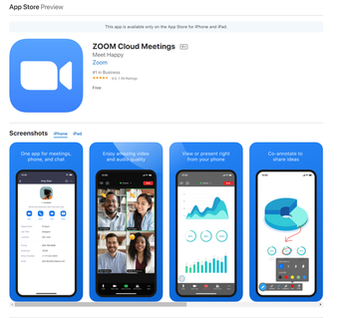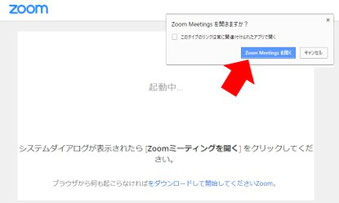オンラインが初めての方へ
リトミック教室・ピアノ教室ともご希望の方にはオンラインでレッスンをいたします。
オンラインレッスンはZoomを使用いたします。
オンラインが初めての方はこのページを参考にパソコンやスマホ、タブレットにZoomのインストールをお願いいたします。
教室では、学級閉鎖や、悪天候などの場合にもオンラインレッスンに切り替えお子様やご家族の安全を確保しております。
Zoomを始めるときに必要なもの
パソコン、スマホ、タブレット(iPadなど)
- スマホや、タブレットの場合は、必要ありませんが、パソコンの場合、ウェブカメラ、マイクがついていないパソコンの場合があるので確認し、ヘッドセット(イヤホンとマイクが一緒になったもの)を購入しておきましょう。
- Zoomの参加情報を受け取るためのメールや、LINEなどが必要です。メールやLINEからZoomを開く練習など事前にテストをしておきましょう。

Zoomアプリのインストール方法
パソコンの場合
前もってアプリをインストールしておきましょう。
- https://zoom.us/download#client_4meetingにアクセスします。
- 左の画像を参考に「ミーティング用Zoomクライアント」の「ダウンロード」をクリックします。
- パソコンにZoomがダウンロードされ、下のような画面になるので、
- 『Zoom_launcher.exe』をクリックしZoomソフトをインストールします。
スマホ・タブレットの場合
前もってアプリをインストールしておきましょう。
はじめての参加
パソコンの場合
前もってアプリをインストールしておきましょう。
- 主催者から送られてきた招待URLをクリックします。
- ブラウザが開き左の画像のようになったら「Zoom Meetingを開く」をクリックしてZoomに参加します。
- 「コンピューターでオーディオに参加」をクリックします。
スマホ・タブレットの場合
前もってアプリをインストールしておきましょう。
- Zoomアプリを開き、「ミーティングに参加」をタップします。
- 主催者から送られてきたIDを入力します。パスワードがある場合はパスワードも入力してください。
- 「名前を入力してください」とでたらお名前入力してください。
- 「インターネットを使用した通話」をタップします。
※以下のメッセージが出た場合
「“Zoom”がカメラへのアクセスを求めています」(許可)
「“Zoom”がマイクへのアクセスを求めています」(許可)
「“Zoom”は通知を発信します。よろしいですか?」(許可しなくてもいい)
あると便利なグッズ「大きな画面で見たい」
テレビに繋いで大きな画面で見ることができます。

パソコンとテレビをつなぐ
『HDMI』ケーブルを用意しつなぎます。
スマホ・タブレットとテレビをつなぐ
HDMI変換ケーブルが必要ですが端末によって異なるので、家電量販店などにスマホ・タブレットを持参しどのケーブルがよいのか聞いて購入してください。